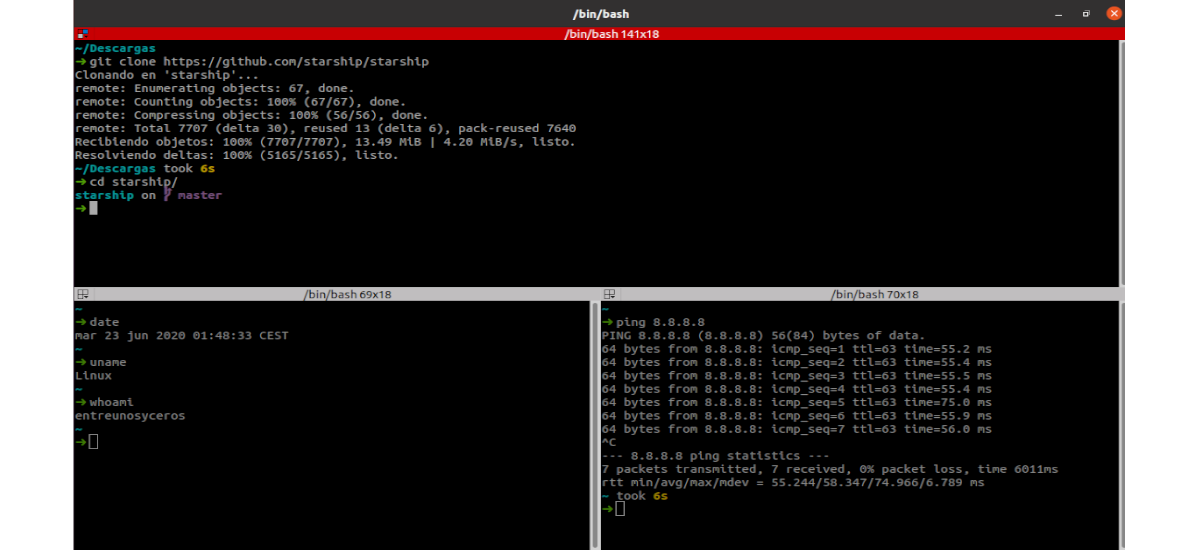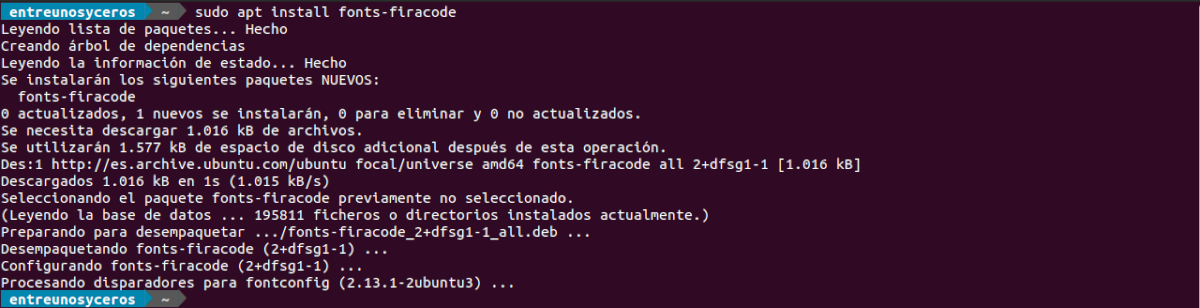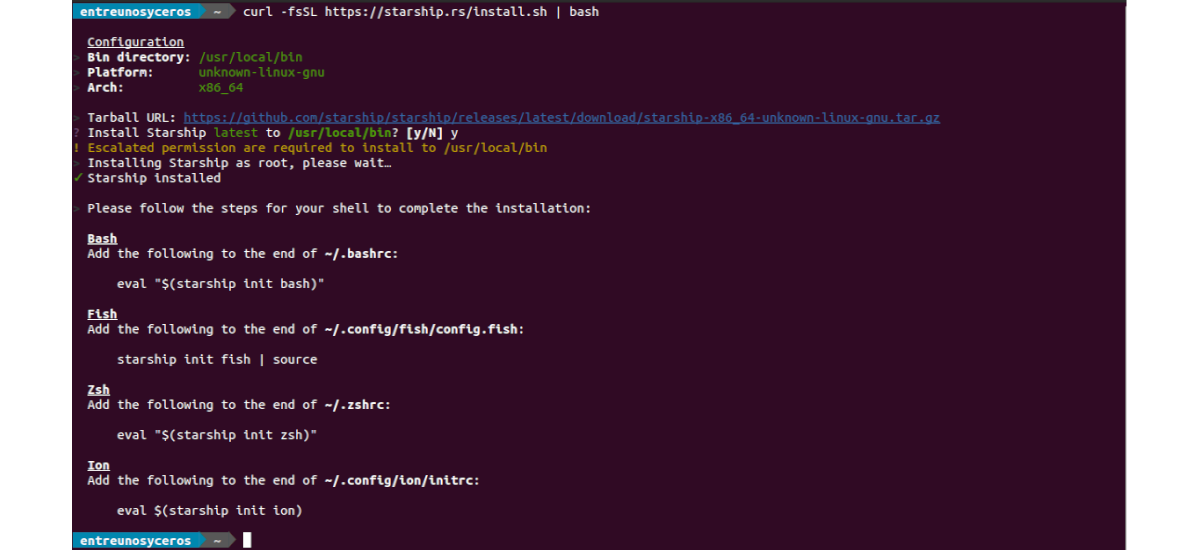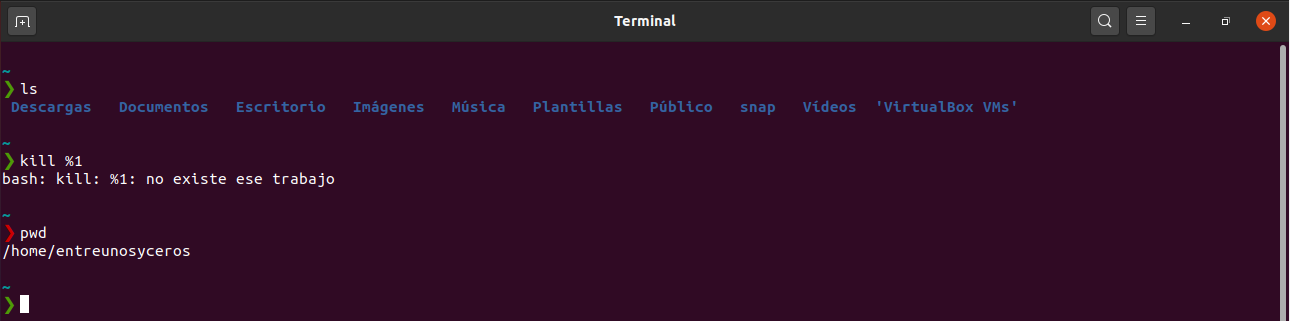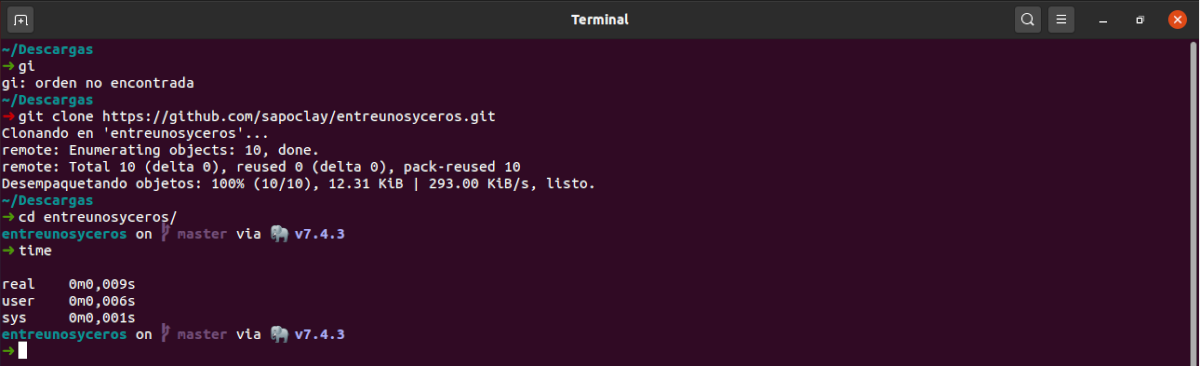હવે પછીના લેખમાં આપણે સ્ટારશીપ પર એક નજર નાખીશું. આ છે un પ્રોમ્પ્ટ Gnu / Linux, MacOS અને Windows માટે મફત અને ખુલ્લા સ્રોત શેલ. તે કેટલાક સૌથી વધુ લોકપ્રિય શેલો માટે હળવા, ઝડપી અને ખૂબ જ કસ્ટમાઇઝ કરવા યોગ્ય છે. તે આઈએસસી લાઇસેંસ હેઠળ પ્રકાશિત થયેલ છે અને રસ્ટમાં લખાયેલ છે.
અમે સ્ટારશીપમાંની દરેક વસ્તુને કસ્ટમાઇઝ કરીશું, તે લગભગ તમામ operatingપરેટિંગ સિસ્ટમ્સ અને શેલ જેવા સુસંગત છે બાશ, માછલી, ઝેચ, પાવરશેલ e આયન. તે ગિટ સાથે પણ એકીકૃત થઈ શકે છે અને અમને વર્તમાન બેટરી સ્તર અને સ્થિતિ બતાવી શકે છે. તે પૃષ્ઠભૂમિ જોબ સૂચક અને પાવરલાઇન ફોન્ટ સપોર્ટ સાથે આવે છે.
જો આપણે ડિફ defaultલ્ટ મૂલ્યોનો ઉપયોગ કરીએ, તો આપણે એક સરળ પણ ખૂબ ઉપયોગી પ્રોમ્પ્ટ જોશું જરૂરી હોય ત્યારે જ વધારાની માહિતી પ્રદાન કરે છે. ખૂબ કસ્ટમાઇઝ કરવા યોગ્ય હોવાથી, અમે તેને જોઈએ તેટલું ભવ્ય દેખાવા માટે સમર્થ થઈશું. આ કરવા માટે, અમને ગોઠવણી પર એક સારો દસ્તાવેજો મળશે, જેમાં તે જરૂરી ફેરફારો કેવી રીતે કરવો તે અમને જણાવશે.
સ્ટારશીપની કેટલીક સુવિધાઓ
- છે રસ્ટ માં લખાયેલ, અને તે સૌથી સામાન્ય operatingપરેટિંગ સિસ્ટમ્સ પરના સૌથી સામાન્ય શેલ સાથે કામ કરવાનું માનવામાં આવે છે. અમે શોધીશું બાસ, ફીશ, ઝેડશ, પાવરશેલ અને આયન માટે સેટઅપ સૂચનો.
- પાવરલાઇન ફોન્ટનો ઉપયોગ કરો વિવિધ માહિતી સૂચવવા માટે. તે અમને રંગ બદલવા ઉપરાંત, ડિફ defaultલ્ટ પ્રતીક 'of' ને બદલે, ઇચ્છતા કોઈપણ પાવરલાઇન પાત્રને ગોઠવવાની મંજૂરી આપશે.
- સોલો વપરાશકર્તા નામ બતાવો જો તે લ userગ ઇન કરેલ વપરાશકર્તા અને રુટ / એસએસએસ સત્રો માટે સમાન નથી.
- ગિટ એકીકરણ, તે આપણને ગિટની વર્તમાન શાખા અને ભંડારની સ્થિતિ બતાવશે. તે નોડ.જેએસ, રસ્ટ, રૂબી, પાયથોન અને Go.
- જ્યારે બિન-શૂન્ય કોડ સાથેનો છેલ્લો આદેશ અસ્તિત્વમાં હોય ત્યારે સૂચક લાલ થઈ જાય છે.
- વર્તમાન અપલોડ ડિરેક્ટરીમાં પેકેજનું સંસ્કરણ દર્શાવે છે (રસ્ટ), એનપીએમ (નોડ.જેએસ) અને કવિતા (પાયથોન)
- આપણે જોઈ શકીએ વર્તમાન બેટરી સ્તર અને સ્થિતિ. આપણી પાસે બેટરી સ્તર પ્રદર્શિત થાય છે તે રીતે સેટ કરવાની સંભાવના હશે.
- સુયોજિત કરવા દે ઝડપી ઓર્ડર.
- પર્યાવરણ તપાસ નિક્સ-શેલ.
- છેલ્લો આદેશ અમલમાં મૂકવામાં જે સમય લાગ્યો હતો તે પણ આપણને બતાવશે. સ્ટાર્ડશીપ આદેશ ચલાવવા માટે જે સમય લે છે તે બતાવે ત્યાં સુધી આપણે લેતા સમયને ગોઠવી શકીએ છીએ.
- એક છે નોકરી માટે સૂચક પૃષ્ઠભૂમિમાં ચાલી.
- સમય બતાવે છે (ડિફ defaultલ્ટ રૂપે અક્ષમ કરેલ છે) સમય બંધારણ માટે રૂપરેખાંકિત કરવા માટે વિકલ્પો સાથે.
આ ફક્ત કેટલીક સુવિધાઓ છે. તેઓ કરી શકે છે થી વધુ વિગતવાર સલાહ લો ગિટહબ પૃષ્ઠ પ્રોજેક્ટ.
ઉબુન્ટુ પર સ્ટારશીપ શેલ પ્રોમ્પ્ટ ઇન્સ્ટોલ કરો
ઉબુન્ટુ પર સ્ટારશીપ શેલ પ્રોમ્પ્ટ સ્થાપિત કરવું એ એક સરળ પ્રક્રિયા છે. આપણે ફક્ત ટર્મિનલ (Ctrl + Alt + T) ખોલવાનું રહેશે અને સ softwareફ્ટવેર સ્રોતોની સૂચિને અપડેટ કરવા માટે નીચેનો આદેશ ચલાવો:
sudo apt update
ઇન્સ્ટોલેશન સાથે આગળ વધતા પહેલા, અમારે આ કરવું પડશે એક ફોન્ટ સ્થાપિત કરો પાવરલાઇન. ભલે આપણે કરી શકીએ પેકેજ સ્થાપિત કરો ફોન્ટ્સ - પાવરલાઇન, આ ઉદાહરણમાં હું ઇન્સ્ટોલ કરવા જઈ રહ્યો છું ફિરા કોડ આદેશ સાથે:
sudo apt install fonts-firacode
પહેલાનાં આદેશ પછી, આપણે તે જ ટર્મિનલમાં નીચે આપેલ આદેશ ચલાવીશું ડાઉનલોડ કરો અને સ્ટારશિપ શેલ પ્રોમ્પ્ટ ઇન્સ્ટોલેશન સ્ક્રિપ્ટનો ઉપયોગ કરો:
curl -fsSL https://starship.rs/install.sh | bash
પ્રારંભિક રૂપરેખાંકન
સ્થાપન પછી, માત્ર તમારી શેલ રૂપરેખાંકન ફાઇલમાં સ્ટાર્ટઅપ સ્ક્રિપ્ટ ઉમેરો. જેમ જેમ મેં ઉપર લીટીઓ પર ટિપ્પણી કરી છે, અમારી પાસે વિવિધ વિકલ્પો ઉપલબ્ધ હશે, જેમ કે:
- બાસ. આપણે following / .bashrc ફાઇલના અંતમાં નીચેની લાઇન ઉમેરવાની રહેશે:
eval "$(starship init bash)"
- માછલી. જો તમે આ શેલનો ઉપયોગ કરો છો, તો following / .config / માછલી / રૂપરેખા.ફિશના અંતમાં નીચેના ઉમેરો:
starship init fish | source
- ઝેચ. જો તમે આનો ઉપયોગ કરો છો, તો ~ / .zshrc ફાઇલના અંતમાં નીચેના ઉમેરો:
eval "$(starship init zsh)"
- પાવરશેલ. આ સ્થિતિમાં આપણે નીચેનાને \ \ દસ્તાવેજો \ પાવરશેલ \ માઇક્રોસ.ફ્ટ.પાવરશેલ_પ્રોફાઇલ.પીએસ 1 ના અંતમાં ઉમેરવા પડશે.
Invoke-Expression (&starship init powershell)
અનુરૂપ ફાઇલ સાચવ્યા પછી, તમે કરો છો તે ફેરફાર કરો, ટર્મિનલ ફરીથી શરૂ કરો.
પેરા સ્ટાર્ચીપ રૂપરેખાંકનમાં ફેરફાર કરો, ચાલો નીચે બતાવ્યા પ્રમાણે રૂપરેખાંકન ફાઇલ બનાવીએ:
mkdir -p ~/.config && touch ~/.config/starship.toml
જો તમે પ્રોમ્પ્ટ પર એક નાનો ફેરફાર આપવા માંગતા હો, કે જેથી તે ડિફ defaultલ્ટ રૂપે આપણે જે ફાઇલ બનાવીએ છીએ, તેની અંદરથી થોડી જુદી લાગશે, જેને આપણે હમણાં બનાવેલ છે, કહેવાય છે સ્ટારશીપ.ટomમલ, અમે પડશે નીચેની સામગ્રી ઉમેરો:
add_newline = false [character] symbol = "➜" [package] disabled = true
આ ફક્ત કેટલાક રૂપરેખાંકન વિકલ્પો છે. વપરાશકર્તાઓ કરી શકો છો વિશે વધુ વાંચો સુયોજન ઓફ સ્ટારશીપ અને અમે તમારી સલાહ પણ લઈ શકીએ છીએ અદ્યતન ગોઠવણી. આ દસ્તાવેજોમાં કે જે વપરાશકર્તાઓને આપવામાં આવે છે, તે બધા વિકલ્પો સૂચવે છે જે અમે ઉમેરી શકીએ છીએ.
પ્રારંભ કરવા માટે સ્ટારશિપ ન્યૂનતમ છે, અને જ્યારે જરૂરી હોય ત્યારે માહિતી પ્રદર્શિત કરે છે, તે પણ છે ઝડપી અને અત્યંત વૈવિધ્યપૂર્ણ. આ પ્રોજેક્ટની માહિતીની સલાહ લેવા માટે, વપરાશકર્તાઓ તેમના સંપર્ક કરી શકે છે વેબ પેજ.